Objetivo
Descargue y ejecute una imagen Kali Linux VirtualBox.
Distribuciones
Esto funcionará en cualquier distribución que ejecute VirtualBox.
Requisitos
Una instalación de Linux que funcione con VirtualBox o acceso de root para instalar VirtualBox
Dificultad
Fácil
Convenios
- # – requiere que el comando de Linux dado se ejecute con privilegios de root, ya sea directamente como usuario root o mediante el uso de
sudocomando - $ – dado el comando de Linux para ser ejecutado como un usuario regular sin privilegios
Introducción
VirtualBox es una opción extremadamente popular para hacer girar máquinas virtuales a través de una interfaz gráfica con un mínimo de molestias. Si bien puede instalar Kali Linux desde cero con VirtualBox, existe una solución mucho más sencilla.
Offensive Security, los desarrolladores detrás de Kali, proporcionan imágenes oficiales de VirtualBox que están listas para funcionar de inmediato.
Obtener la imagen
Abra su navegador y vaya a la página de descarga de Kali Linux. Las imágenes de esta página cuentan con el respaldo oficial de Offensive Security. Están preconfigurados para VirtualBox. Por lo tanto, puede simplemente importar y ejecutar un dispositivo VirtualBox que funcione.
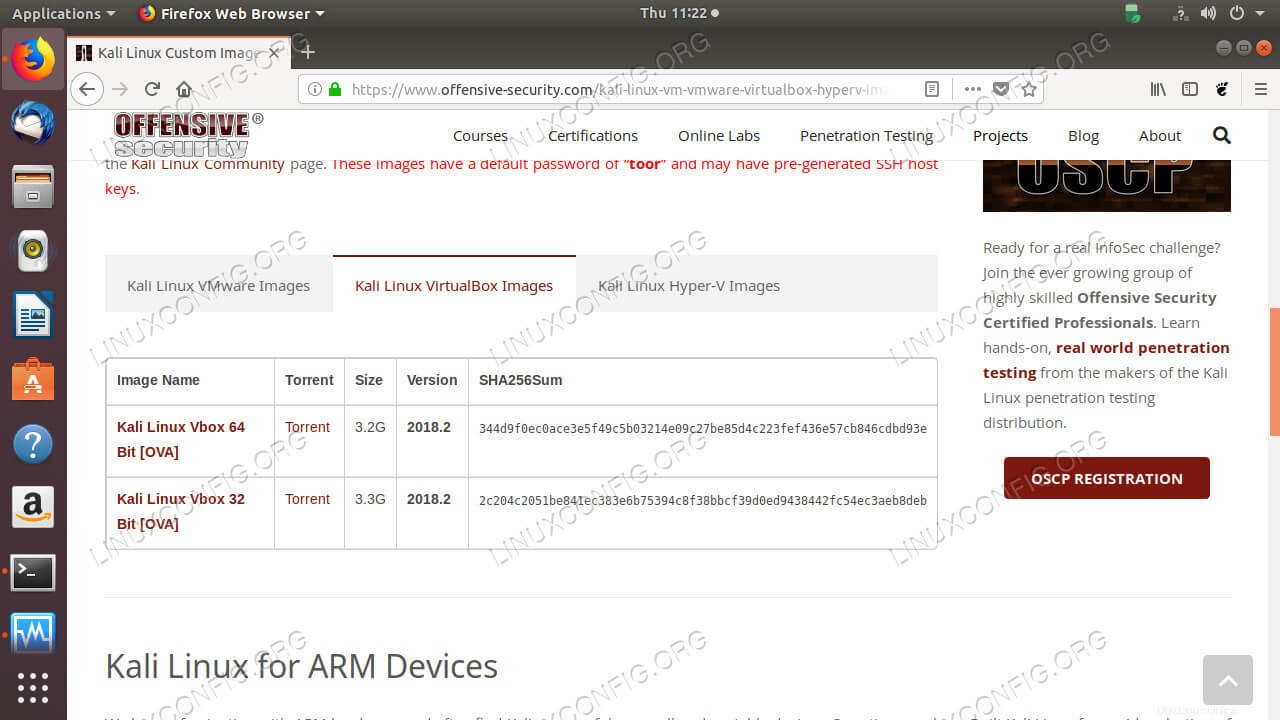
Seleccione la arquitectura adecuada para su máquina host. Como puede ver, los archivos están disponibles como torrents y son bastante grandes. Abre el torrent con el cliente que elijas. Si no ha configurado uno, Transmission viene con la mayoría de las instalaciones de GNOME y funcionará bien para esto.
Importar la imagen
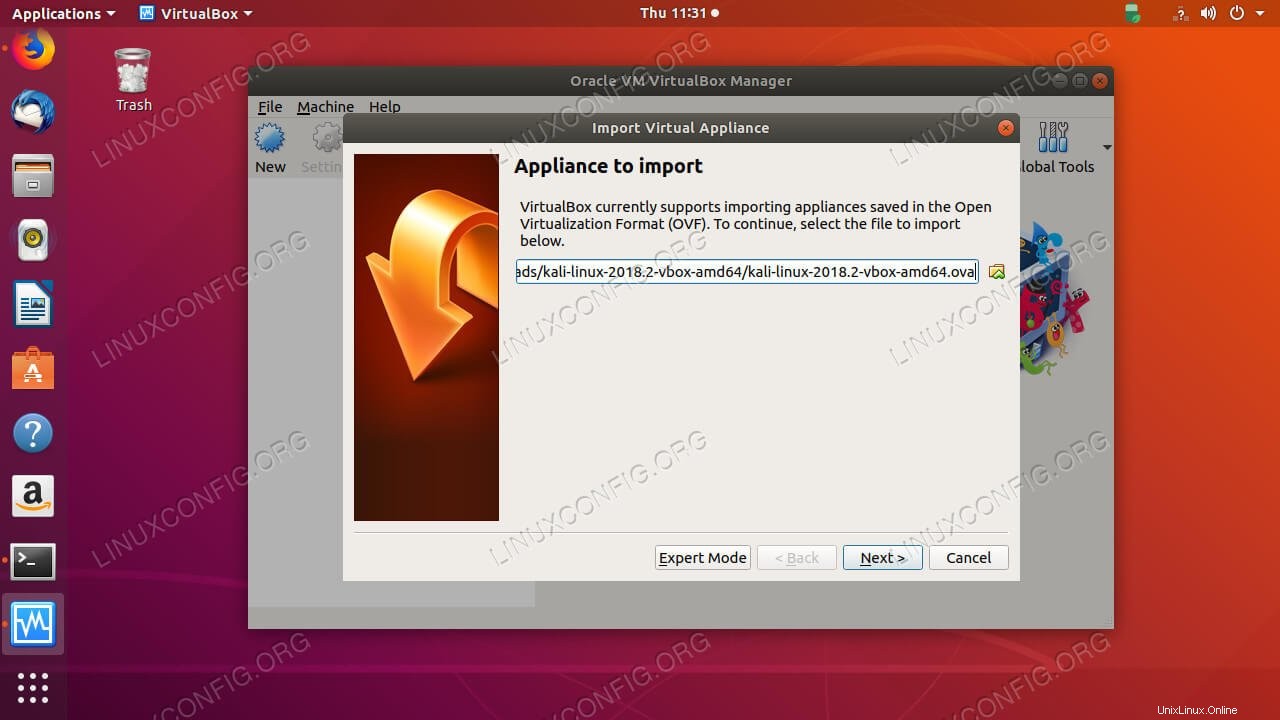
Abre VirtualBox. Haga clic en y . Se abrirá una nueva ventana que le permitirá buscar la ubicación de su .ova archivo.
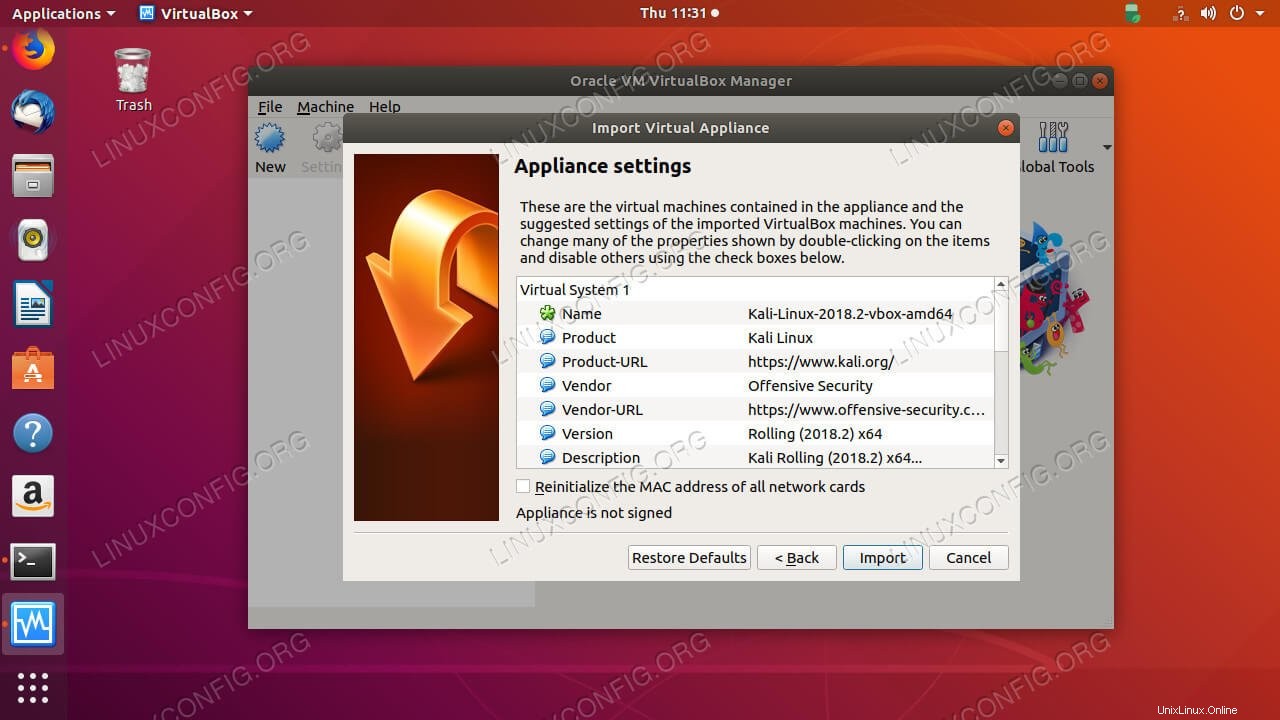
VirtualBox leerá los datos en el archivo y le proporcionará algunas estadísticas vitales para la instalación de Kali. Cuando esté listo, haga clic en el botón.
VirtualBox se pondrá a trabajar importando y configurando su imagen Kali. Te mostrará una barra de progreso mientras lo hace.
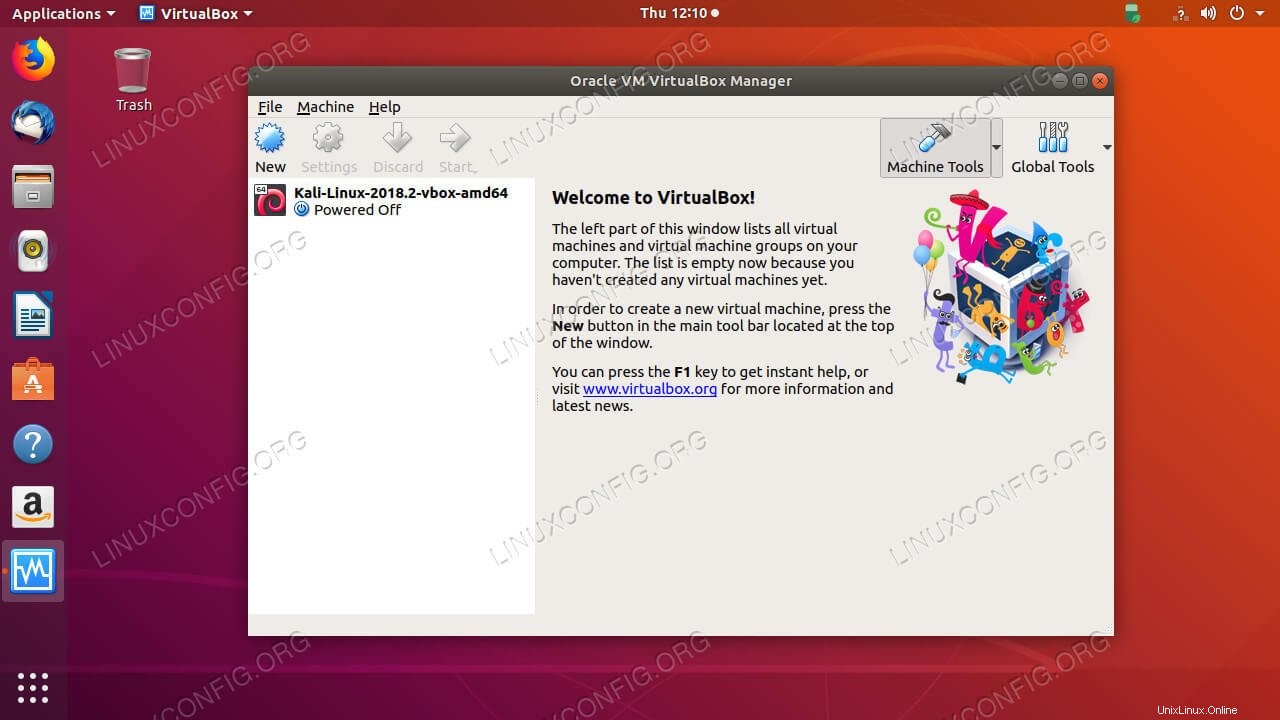
Cuando VirtualBox haya terminado, lo llevará de regreso a la ventana principal. Kali estará disponible en el cuadro de menú de la izquierda. Ahora puede iniciarlo como lo haría con cualquier otra máquina virtual de VirtualBox.
Pensamientos finales
Porque Offensive Security proporciona .ova listos para usar imágenes, configurar Kali en VirtualBox es muy simple. Una vez que comience a usar su máquina virtual, puede conservarla y mantenerla como lo haría con cualquier instalación normal de Linux.